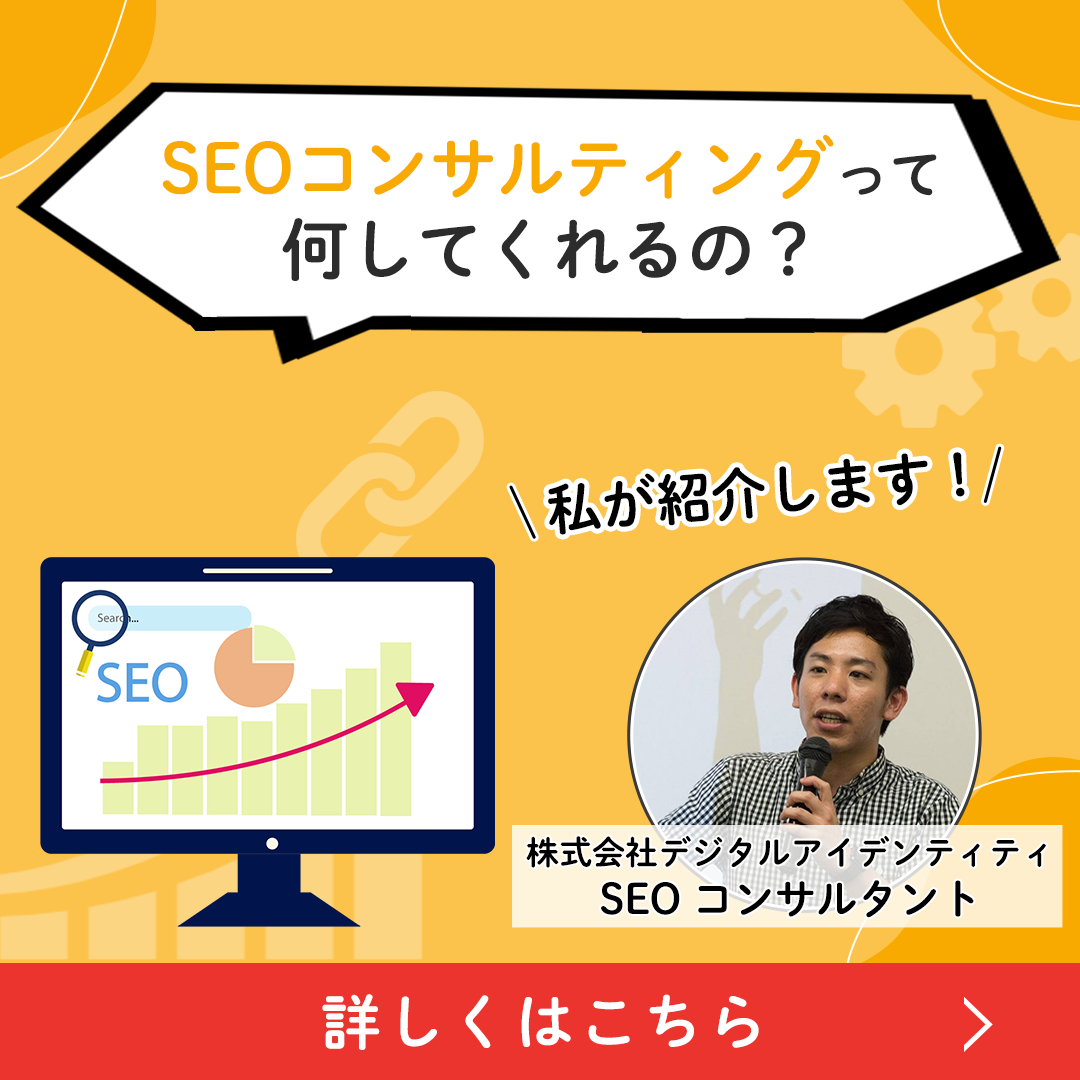先日、Googleは、ブロックされたリソースを特定・解除しGooglebotより適切にWebページを認識してもらう助けとなるように、ウェブマスターツールにおいて、以下の2つの機能を追加したことを発表しました。(Googleウェブマスター向け公式ブログ:Google ウェブマスター向け公式ブログ: ウェブマスター ツールを利用してリソースのブロックを解除しましょう – 2015年3月13日(金))
- 「ブロックされたリソース」機能の追加
- 「Fetch as Google」機能の拡充
以下では、それぞれの機能について紹介していきたいと思います。
無料SEO診断、受付中!
「なかなか順位が上がらない…」「今の代理店の対策が正しいか知りたい…」
など、SEO対策でお悩みの方に、50項目以上の無料SEO診断を実施しています。毎月先着10社限定で、経験豊富なSEOコンサルタントが改善のヒントをお届けします!
以下のリンクから、お気軽にお申し込みください!
「ブロックされたリソース」機能の追加
この機能は、サイトで使用されている画像、CSSファイル、JavaScriptファイルなどのリソースのうち、Googlebotによるアクセスがブロックされているものを表示する機能になります。
ウェブマスターツールにログインすると、サイドナビの[Googleインデックス] の下に [ブロックされたリソース]という項目が追加されています。 [ブロックされたリソース]をクリックすると、ブロックされたリソースが存在するか、サイトの状態を確認することができます。
通常は「ブロックされたリソースは見つかりませんでした。」または「現在、サイトにエラーはありません。」が表示されています。しかし、ブロックされたリソースが存在する場合には、ブロックが検出されたリソースの存在するホスト名と、そのリソースの読み込みが必要なページの数の一覧が表示されています。
これらの各ホスト名をクリックすることができて、クリックすると、ブロックされたリソースのURL一覧を確認することができます。さらに、このブロックされたリソースのURLをクリックすると、そのリソースの読み込みが必要なページのURLの一覧を確認することができます。
また、各一覧をCSV形式などで一括してダウンロードする機能もついているので、大量にブロックされたリソースが検出されたときには便利な機能であると思います。
「Fetch as Google」機能の拡充
「Fetch as Google」の機能は今回の発表の前からもともとあったのですが、新たに、Googlebotから見えているページのスクリーンショットと、ユーザーから見えているページのスクリーンショットを並べて表示されるようになります。
ウェブマスターツールにログインすると、サイドナビの[クロール] の下に [Fetch as Google]という項目があります。 [Fetch as Google]をクリックして表示された画面においてURLを指定して「取得してレンダリング」ボタンをクリックすると、指定したURLのスクリーンショットを確認することができます。
リソースがブロックされていると、並べられた2つのスクリーンショットに差異が生じるため、視覚的に、リソースがブロックされた影響度合いを把握することができます。
これらの機能を活用して出来る事
せっかく作成した良質なコンテンツもGoogleから適切に認識されなければ、正しく評価されません。
GoogleはCSSファイルやJavaScriptファイルなどのリソースをrobots.txtでブロックしないことを推奨していますし、これらの機能を活用して、ブロックされているリソースを特定・解除し、GoogleにWebページの情報を適切に伝えましょう。
SEOにお困りなら【無料SEO診断】
株式会社デジタルアイデンティティでは、創業から14年以上、SEO対策に注力してきました。
検索エンジンをハックするようなブラックハットな手法に頼ることなく、Googleの推奨に沿ったホワイトハットな手法で上位表示を実現してきました。
そんな弊社のSEOナレッジを50以上の項目に落とし込んだSEO診断を無料でご提供しています!
(毎月先着10社様限定とさせていただいています)
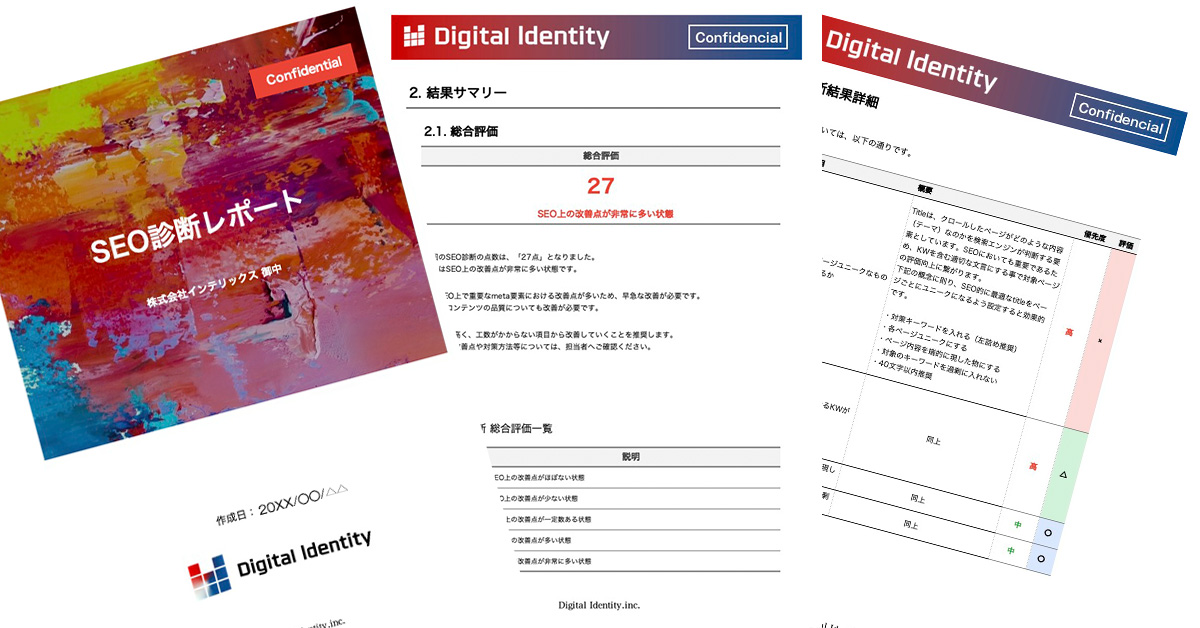
無料SEO診断はこんな方におすすめ!
- SEO対策をどこから始めればいいかわからない…
- 自社でSEO対策をしているが思うように順位が上がらない…
- 他社にSEO対策を依頼しているがセカンドオピニオンが欲しい…
- なぜ競合サイトの検索順位が高いのか知りたい…
- 現在のSEO対策が正しいのか確認したい…
弊社の無料SEO診断でわかること
- 現在のSEO評価
- SEO項目ごとの改善方法
- SEO項目ごとの優先度
正しい現状認識は、SEO対策で効果を出す上で何よりも重要です。
自社のSEO対策について、少しでも気になる方は以下のリンクからお気軽にお申し込みください。









![[無料]成果に繋がる!具体策が分かる!SEOセミナー 「初心者向け」「コンテンツSEO」「サイト内部施策」 詳しくはこちら](https://digitalidentity.co.jp/blog/wp/wp-content/themes/gorgeous_tcd013-child/img/common/bnr/sidebar-seo-seminar.jpg)